Jedwali la yaliyomo
Unapofanya kazi na lahakazi kubwa la Excel, huenda ukahitaji kufungia safu mlalo ya juu na safu wima ya kwanza. Itakuruhusu kuvinjari lahakazi yako yote ukiweka safu mlalo ya juu na safu wima ya kwanza kuonekana kila wakati. Katika makala haya, nitakuonyesha njia 5 rahisi za kufungia safu mlalo ya juu na safu wima ya kwanza katika Excel.
Tuseme, una mkusanyiko wa data ufuatao kuhusu taarifa za wateja, ambapo ungependa kufungia safu mlalo ya juu na kufungia. safu wima ya kwanza.
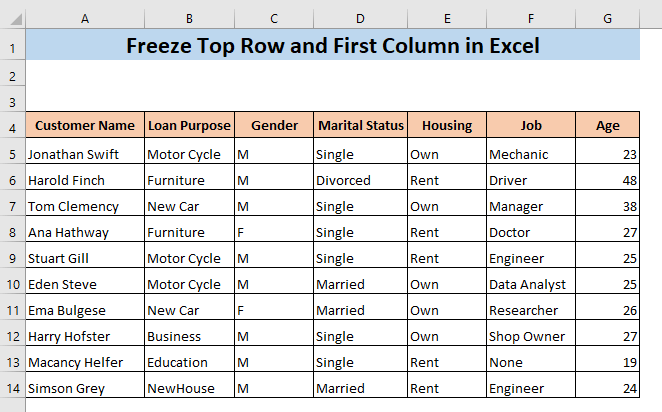
Pakua Kitabu cha Mazoezi
Imarisha Safu Mlalo ya Juu na Safu Wima ya Kwanza.xlsx
Njia 5 za Kusimamisha Safu Mlalo ya Juu na Safu ya Kwanza katika Excel
1. Fanya Safu Mlalo ya Juu Pekee
Ili kugandamiza safu mlalo ya juu,
➤ Nenda kwenye Tazama kichupo na ubofye Vidirisha Vigandishe kutoka kwenye Dirisha utepe.
Kutokana na hayo, menyu ya Vidirisha vya Kugandisha itatokea.
➤ Bofya Fanya Safu Mlalo ya Juu .

Itagandamiza safu mlalo ya juu ya laha kazi. Kwa hivyo, ukishuka chini, utaona safu mlalo ya juu itabaki kuonekana kila wakati.

Soma Zaidi: Jinsi ya Kufungia Mbili za Juu. Safu mlalo katika Excel (njia 4)
2. Fanya Safu wima ya Kwanza Pekee
Ili kufungia safu wima ya kwanza,
➤ Nenda kwenye Tazama kichupo na ubofye Vidirisha Vigandishe kutoka kwenye Dirisha utepe.
Kutokana na hayo, menyu ya Vidirisha vya Kugandisha itatokea.
➤ Bofya kwenye Fanya Safu wima ya Kwanza .
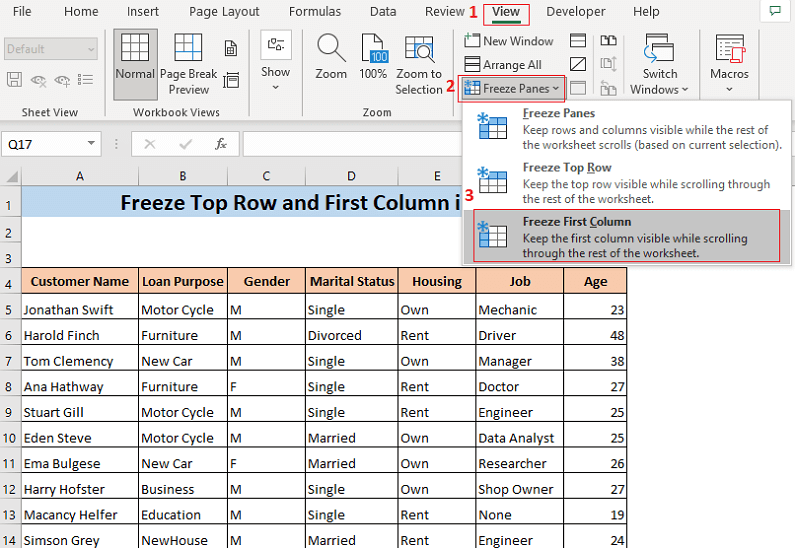
Itagandamiza safu wima ya kwanza ya safu wima ya kwanza.karatasi ya kazi. Kwa hivyo, ukisogeza kulia, utaona safu wima ya kwanza itabaki kuonekana kila wakati.
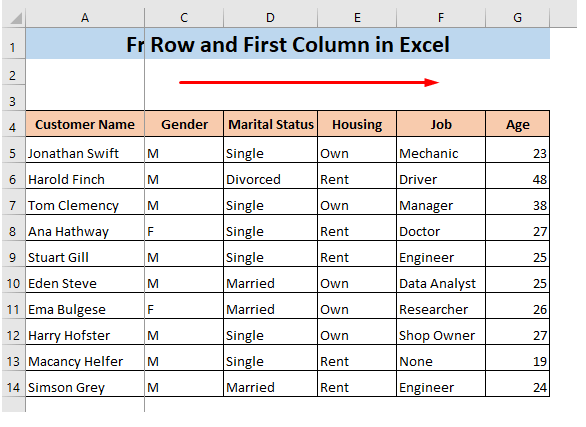
Soma Zaidi: Jinsi ya Kugandisha Kwanza 3. Safu wima katika Excel (Njia 4 za Haraka)
3. Fanya Safu Mlalo ya Juu na Safu wima ya Kwanza Zisisonge Kwa Wakati Mmoja
Katika sehemu za awali, tumeona kuganda kwa safu mlalo ya juu na safu wima ya kwanza kwa njia tofauti. Tunaweza kufungia zote mbili kwa wakati mmoja. Hebu tuone jinsi ya kufanya hivyo. Ili kufungia safu mlalo ya juu na safu wima ya kwanza kwa wakati mmoja,
➤ Chagua kisanduku B2
Kiini cha marejeleo lazima kiwe chini ya safu mlalo na upande wa kulia wa safu wima. , unataka kugandisha. Kwa hivyo ili kufungia safu mlalo ya juu na safu wima ya kwanza, unahitaji kuchagua kisanduku B2 kama kisanduku cha marejeleo.
➤ Nenda kwenye kichupo cha Angalia na ubofye
1>Vidirisha vya Kugandisha kutoka kwenye Dirisha utepe.
Kutokana na hayo, menyu ya Vidirisha vya Kugandisha itatokea.
➤ Bofya kwenye. Vidirisha Vigandishe .
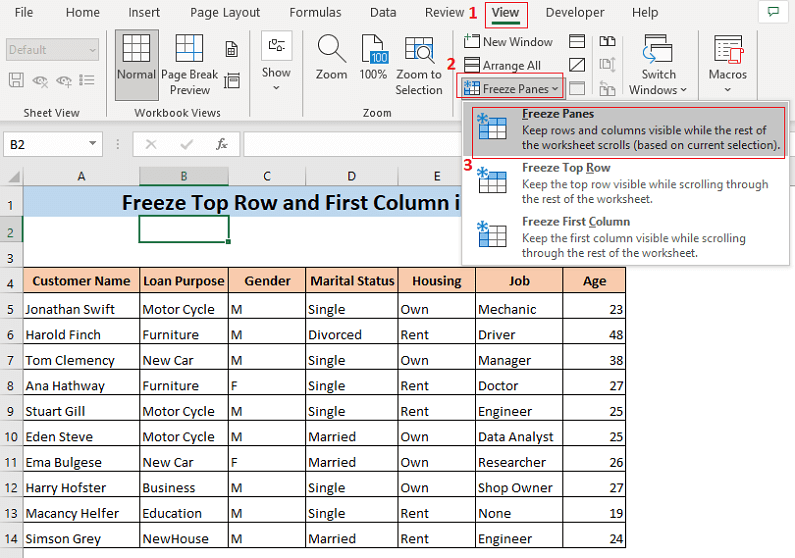
Itagandamiza safu mlalo ya juu na safu wima ya kwanza ya lahakazi. Kwa hivyo, ukipitia laha yako ya kazi, utaona safu mlalo ya juu na safu wima ya kwanza itabaki kuonekana kila wakati.

Soma Zaidi: Jinsi ya Kugandisha Safu Mlalo 3 za Juu katika Excel (Mbinu 3)
Visomo Vinavyofanana
- Jinsi ya Kugandisha Safu 2 katika Excel ( Mbinu 5)
- Fanya Paneli Nyingi katika Excel (Vigezo 4)
- Jinsi ya Kugandisha Vidirisha kwa VBA katika Excel (Njia 5 Zinazofaa)
4.Gawanya Vidirisha Ili Kugandisha
Excel inatoa vipengele tofauti ili kutekeleza kazi sawa. Kufungia pia sio ubaguzi. Unaweza pia kutumia Vidirisha vya Kugawanya kufungia safu mlalo ya juu na safu wima ya kwanza ya hifadhidata yako.
Kwanza,
➤ Chagua kisanduku B2
Kiini cha marejeleo lazima kiwe chini ya safu mlalo na upande wa kulia wa safu wima, unataka kugandisha. Kwa hivyo ili kufungia safu mlalo ya juu na safu wima ya kwanza, unahitaji kuchagua kisanduku B2 kama kisanduku cha marejeleo.
Baada ya hapo,
➤ Nenda kwa Tazama kichupo cha na ubofye ikoni ya Gawanya .
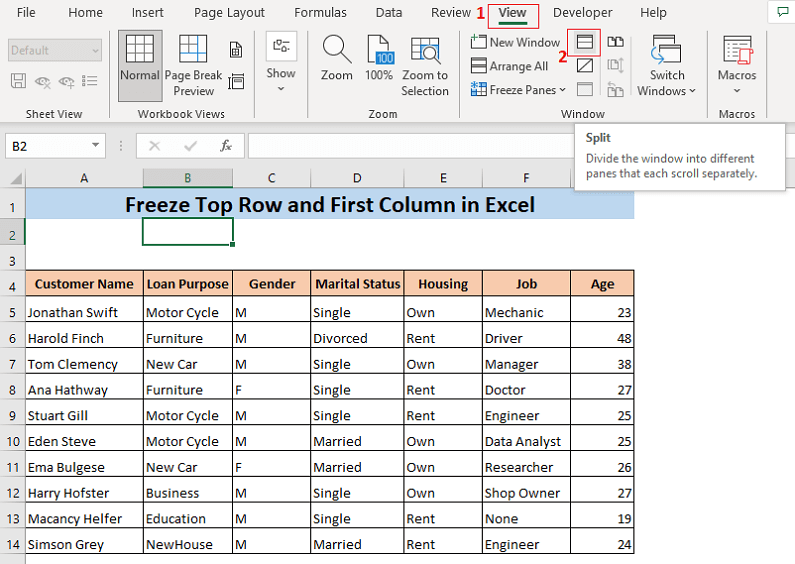
Kwa hivyo, safu mlalo ya juu na safu wima ya kwanza ya seti yako ya data itagaiwa. . Utaona safu mlalo ya juu kila wakati na safu wima ya kwanza ya laha bila kujali umbali unaoenda katika laha ya kazi.

Maudhui Yanayohusiana: Njia ya Mkato ya Kibodi ili Kufanya Vidirisha Visisonge katika Excel (Njia 3 za mkato)
5. Kitufe cha Kufungia Kiajabu ili kugandamiza Safu Mlalo ya Juu na Safu wima ya Kwanza
Iwapo unahitaji kufanya safu mlalo na safu wima zisisonge mara kwa mara, unaweza inaweza kuwezesha Kifungo cha Kufungia kwa Uchawi Kitufe . Kwa kifungo hiki, unaweza kufungia safu ya juu na safu ya kwanza kwa urahisi sana. Kwanza, hebu tuone jinsi ya kuunda kitufe hiki cha ajabu cha kufungia.
➤ Bofya ikoni ya kunjuzi kutoka kwenye upau wa juu wa faili za Excel.
Itafungua menyu kunjuzi.
➤ Chagua Amri Zaidi kutoka kwenye menyu hii.
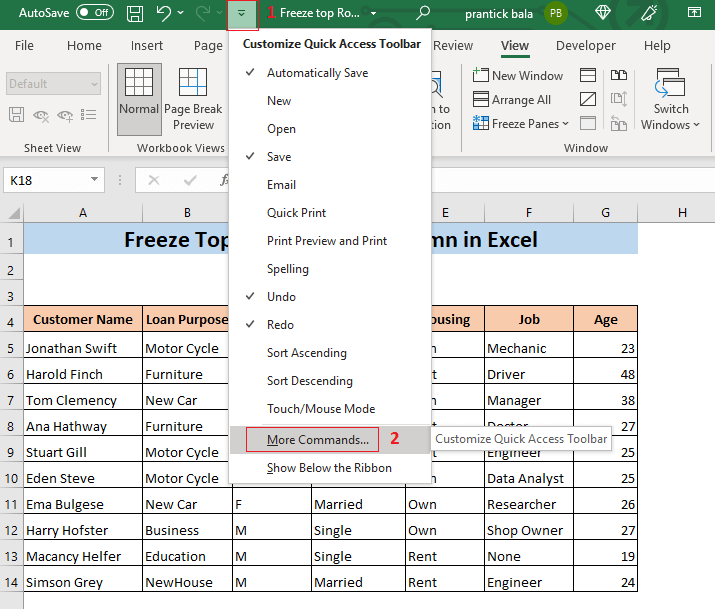
Kutokana na hayo, Upauzana wa Ufikiaji Haraka kichupo ya ExcelChaguo dirisha litaonekana.
➤ Chagua Chagua Sio kwenye Utepe katika Chagua Amri kutoka kisanduku.
Baada ya hapo,
➤ Chagua Fanya Vidirisha vya Kugandisha na ubofye Ongeza .
Itaongeza chaguo la Zigandishe Vidirisha katika kisanduku cha kulia.
Mwishowe,
➤ Bofya Sawa .
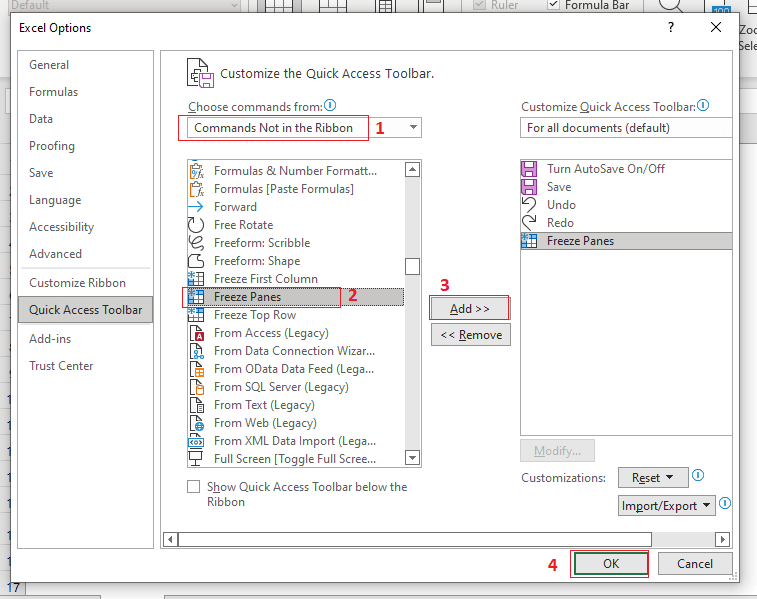
Sasa, utaona Kugandisha Aikoni ya vidirisha katika upau wa juu wa faili yako ya Excel .
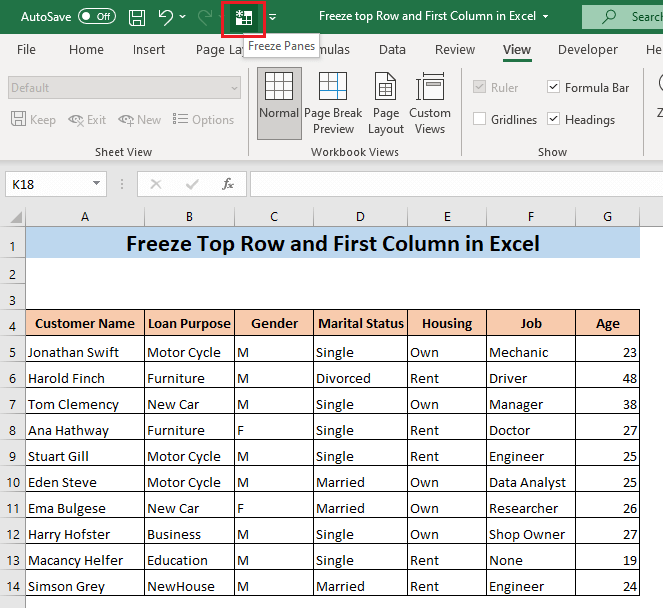
Ili kufungia safu mlalo ya juu na safu wima ya kwanza kwa kitufe hiki cha uchawi,
➤ Chagua kisanduku B2 na ubofye ikoni hii Zigaze Vidirisha .
Itagandamiza safu mlalo ya juu na safu wima ya kwanza ya lahakazi yako.

Soma Zaidi: Jinsi ya Kuweka Vidirisha Maalum vya Kugandisha katika Excel (Njia 3 Rahisi)
Mambo ya Kukumbuka
🔻 Vidirisha vya kugandisha na vilivyogawanyika haviwezi kutumika kwa wakati mmoja. Chaguo moja tu kati ya hizo mbili linapatikana.
🔻 Ikiwa ungependa kugandisha safu mlalo na safu wima kwa wakati mmoja, seli ya marejeleo lazima iwe chini ya safu mlalo na upande wa kulia wa safu wima, unataka kugandisha. Kwa hivyo, ili kufungia safu mlalo ya juu na safu wima ya kwanza, unahitaji kuchagua kisanduku B2 kama seli ya marejeleo.
Hitimisho
Natumai sasa unajua jinsi ya kugandisha. safu ya juu na safu ya kwanza katika Excel. Ikiwa ungependa kuzifungua, unaweza kupata njia kutoka hapa . Ikiwa una aina yoyote ya mkanganyiko, tafadhali acha maoni.

